DataNumen Outlook Password Recovery V1.1.0.0 英文安装版
DataNumen Outlook Password Recovery是一款操作简单的outlook密码恢复工具,如果你的outlook文件不小心丢失了,可以尝试通过这款工具来进行修复,如果你忘记了密码的加密PST文件,那么这个工具,你可以很容易地恢复密码,并访问PST文件中的内容。
在Windows11中,默认情况下,只要您选择文件图标,文件资源管理器就会在文件图标上显示复选框。这对触摸屏设备非常方便,但对于不需要的用户,您可以选择直接关闭它。操作非常简单。你可以看看。
选择复选框最早出现在文件资源管理器中,最早可以追溯到 Windows Vista。当您在文件资源管理器窗口或桌面上选择文件时,它们就会出现。
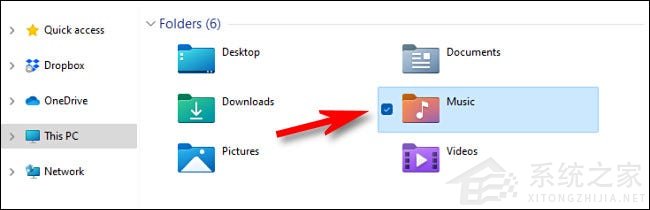
如果你觉得这些复选框很烦人,你可以很容易地禁用它们,但这个选项有点被埋没了。首先,打开文件资源管理器。如果您的任务栏中没有文件资源管理器快捷方式,请右键单击“开始”按钮并在出现的菜单中选择“文件资源管理器”。
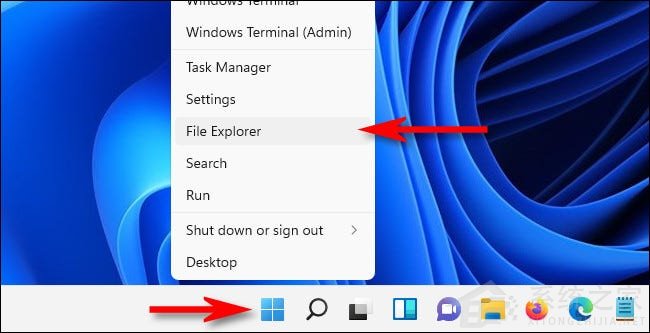
打开文件资源管理器窗口后,单击顶部工具栏上的“查看”。
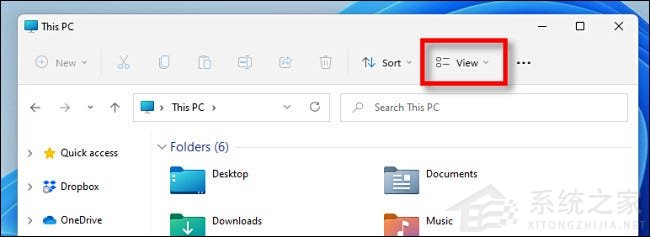
在出现的“查看”菜单中,选择“显示”,然后单击“项目复选框”以删除旁边的复选标记。
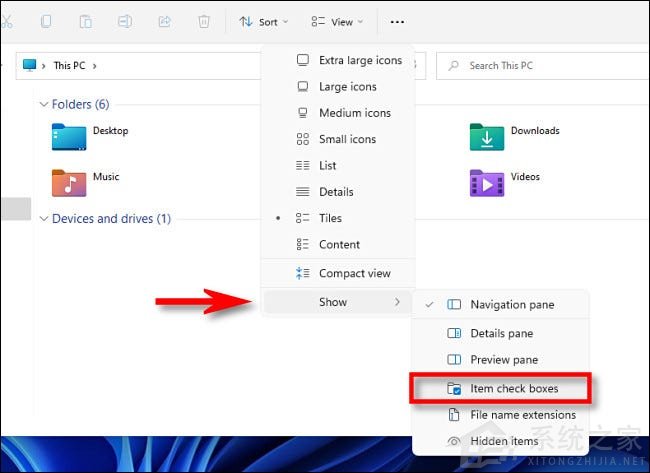
这就是全部。从现在开始,无论何时选择一个文件,您都不会再看到它们旁边的复选标记。如果您改变了主意,只需重新访问文件资源管理器中的“查看”》“显示”菜单,并在“项目复选框”旁边打勾。
热门教程 周 月
联想电脑Win10摄像头用不了怎么办?
7次 2Win10加入Windows预览体验计划失败错误码0x800BFA07怎么办?
6次 3克拉克拉如何开直播?克拉克拉开直播的方法
6次 4Wps自动保存怎么设置
6次 5怎么开启电脑的TPM 2.0?开启TPM2.0图文教程
6次 6怎么避开Steam启动游戏?免Steam启动游戏教程
6次 7Win10系统Win快捷键不能用修复方法
5次 8升级Win11后Office还能用吗?升级Win11后Office是否还能用详细介绍
5次 9Win10使用远程连接工具提示“您的凭证不工作”的解决办法
5次 10Win10专业版中如何禁用快速用户切换功能?
5次Win10 KB5005033怎么卸载 Win10 KB5005033卸载方法
17次 2万能Win11激活秘钥分享 Win11免费激活码
14次 3怎么避开Steam启动游戏?免Steam启动游戏教程
11次 4Windows11正式版什么时候推送?Win11更新推送时间
9次 5迅雷影音怎么开启无痕模式?迅雷影音无痕模式启用方法
9次 6随身乐队怎么导出录音文件?随身乐队导出录音文件的方法
9次 7爱思助手怎么从电脑导入视频?
9次 8Win10无法连接打印机并提示0x00004005错误代码怎么办?
9次 9升级Win11后Office还能用吗?升级Win11后Office是否还能用详细介绍
8次 10暴风影音中如何看3D电影?暴风影音中3D电影的方法步骤
8次最新软件